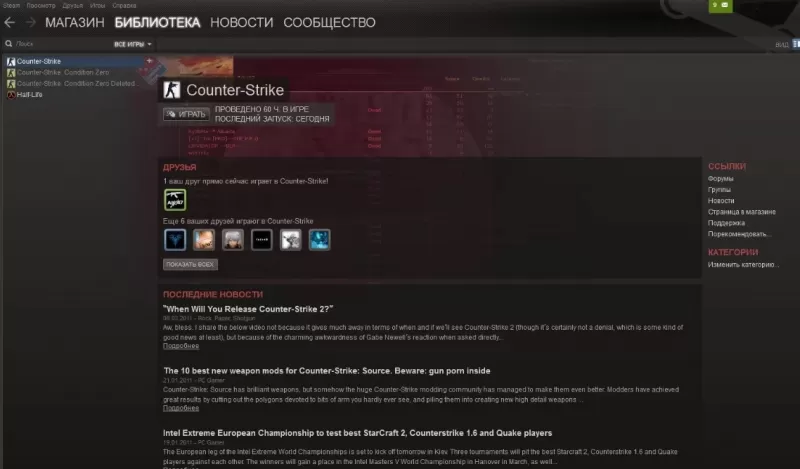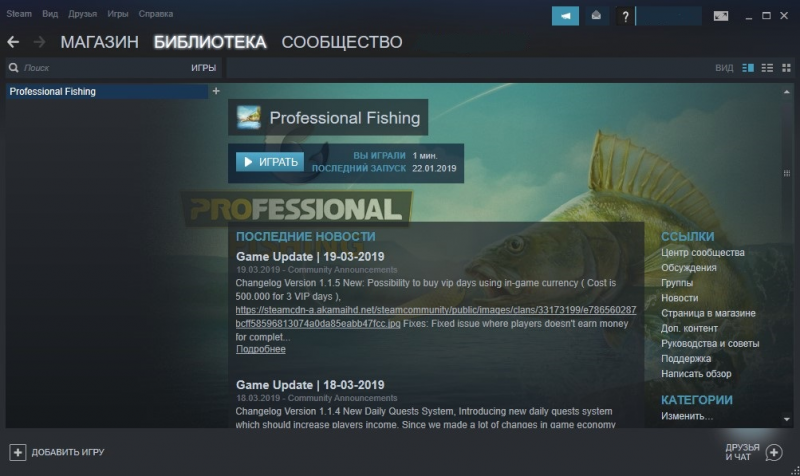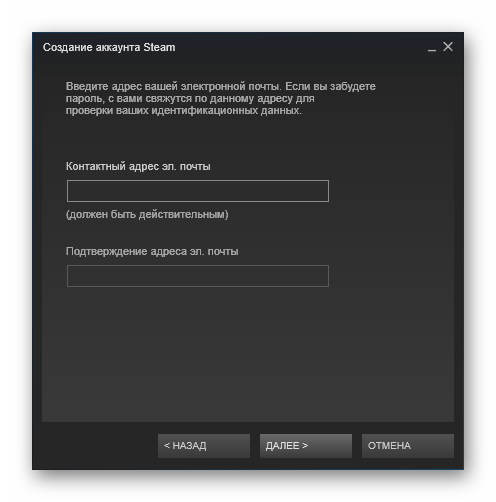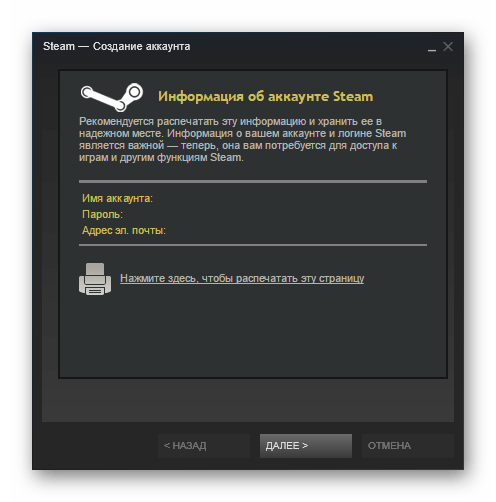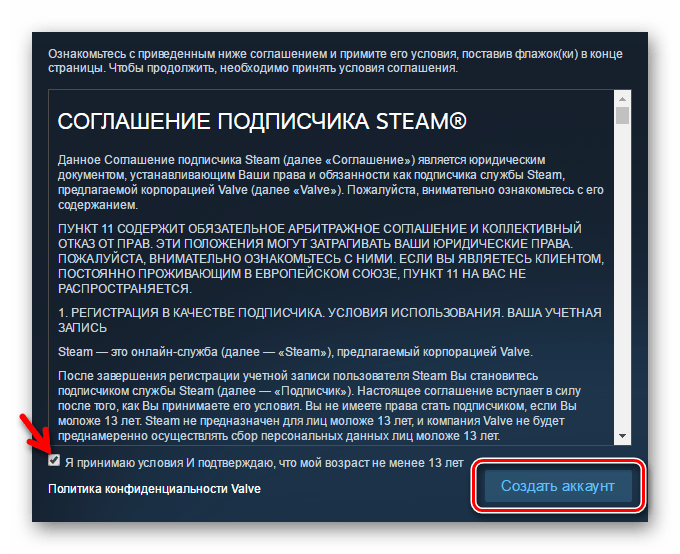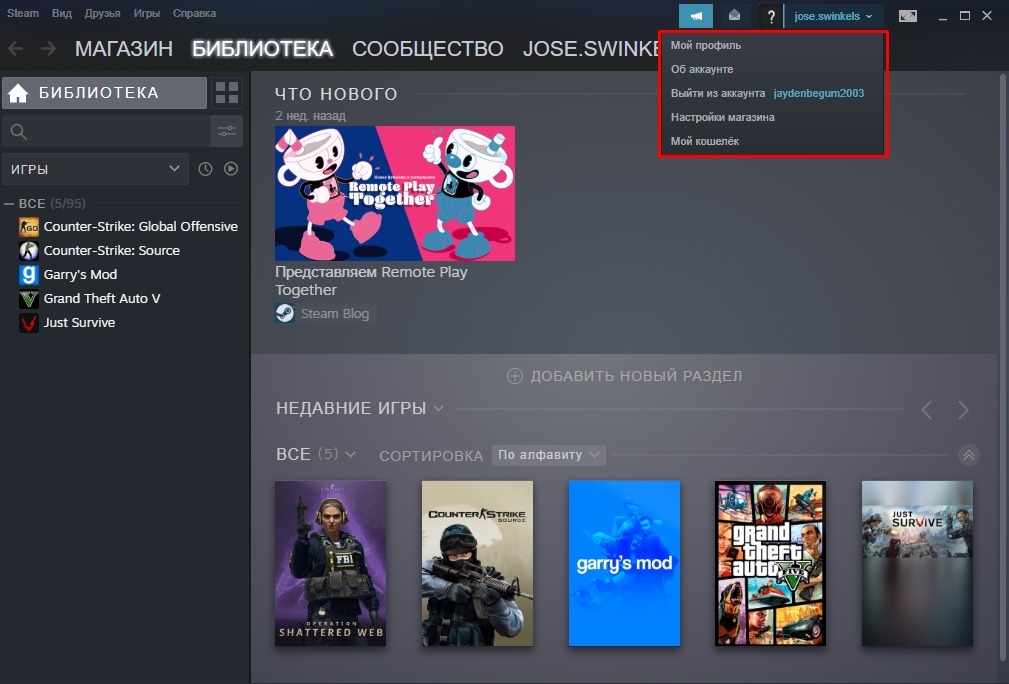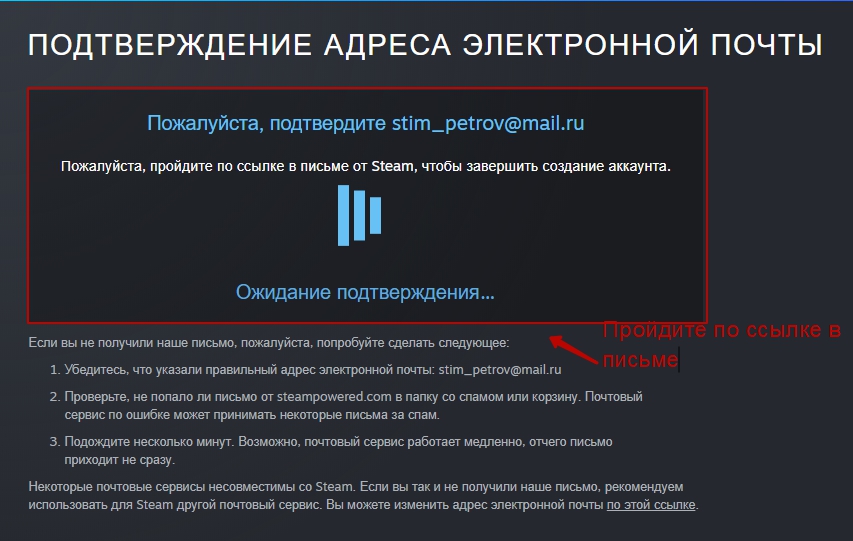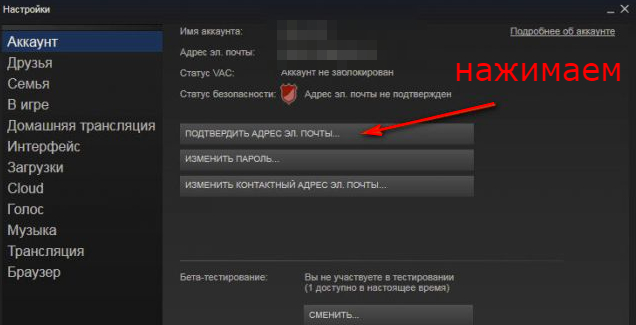Как сделать аккаунт в стиме
Регистрация аккаунта в Стиме
Многие геймеры по достоинству оценили платформу Стим, позволяющую не только распространять большое количество компьютерных игр, но и предоставляющую услуги онлайн-чата и социальной сети. Также онлайн-сервис играет роль средства технической защиты авторских прав, платформы для многопользовательских игр и потокового вещания.
В предлагаемом обзоре рассмотрим вопрос, как создать аккаунт Стим на ПК и мобильных устройствах, используя различные методы, доступные на конец 2020 года.
Способы создания
Создать новый аккаунт Стим можно несколькими способами, особенности сведены в нижеследующую таблицу:
| Способ создания | Компьютер | Мобильный гаджет |
| Через клиентскую программу | Да | Да |
| Через официальный сайт | Да | Да, через мобильный браузер |
| Через генератор аккаунтов | Да | Нет |
Разберем каждый способ более подробно.
Через программу-клиента
Для того чтобы создать аккаунт в Steam, используется непосредственно клиентская программа платформы. Ниже представим ссылки на ее скачивание:
| Предназначение | Ссылка |
| ПК | https://store.steampowered.com/about/Steam?l=russian |
| Андроид | https://play.google.com/store/apps/details?id=com.valvesoftware.android.steam.community&hl=ru&gl=US |
| Айфон | https://apps.apple.com/ru/app/steam-mobile/id495369748 |
Установив программу через телефон или компьютер, вы с легкостью зарегистрируетесь:
1. Запускаем программу.
2. В появившемся окне нужно нажать на строку «Create new account» (Создать новый аккаунт). Появится окно создания аккаунта.
3. Вводим в форму дважды электронный адрес, выбираем страну проживания, заполняем капчу и ставим галочку, подтверждающую достижение 13 лет. Нажимаем «Продолжить».
4. Заполняем предложенную форму, после чего получаем полноценный аккаунт.
Через официальный сайт
На официальном сайте регистрация происходит в похожей форме, так же быстро и просто. Для этого:
2. Фактически мы получаем аналогичную с предыдущим способом форму.
3. Заполняем ее и регистрируемся, как в предыдущем методе.
Через генератор аккаунтов
Этот способ полезен для быстрого доступа к Стим и скачивания бесплатных игр. Особенностью метода является отсутствие обязательной привязки учетной записи к электронной почте.
2. Программа предлагает установить расширение для браузера. Нажимаем на ссылку «Загрузите аддон SAG!». Открывается магазин расширений Хром.
3. Нажимаем кнопку «Установить».
4. По окончании процесса установки возвращаемся на страницу генератора и обновляем ее. Откроется следующее окно.
5. Для анонимной регистрации щелкнем по значку с черной кошкой. Появится следующая вкладка.
6. Для создания аккаунта нажмем кнопу «Генерировать». Будет предложен ввод капчи. Если все сделано правильно, откроется форма со сгенерированным логином и паролем.
7. Для того чтобы узнать, правильные ли данные выдал генератор, введите их на официальном сайте в форму входа.
Советы
Совет № 1
Если вашему ребенку, которому меньше 13 лет, понадобился аккаунт Стим, помогите ему, оформив логин на свой адрес электронной почты. Так вы сможете контролировать его действия на платформе.
Совет № 2
Помните, что пароль должен содержать не менее 8 символов и быть сложным. Для создания используйте и строчные, и прописные буквы, цифры, знаки препинания и специальные символы.
Частые вопросы
Не могу зарегистрироваться в Стим, вверху написано: «Произошла ошибка при создании аккаунта Steam. Повторите попытку позже».
Что делать в такой ситуации?
Такое положение может быть связано с повышенной нагрузкой на серверы платформы. В самом деле, попробуйте попытаться повторить регистрацию через некоторое время.
Еще можно попробовать сменить браузер или даже перезагрузить маршрутизатор: модем или роутер.
Как посмотреть, когда был создан аккаунт в Стиме?
Если пользователь зарегистрирован больше года назад, нужно открыть профиль — там должен высветиться значок «Выслуга лет». Наведите курсор на иконку (не кликать!), увидите дату.
Как создать аккаунт в Steam
Steam – один из наиболее популярных игровых сервисов в мире. Steam объединяет больше 125 миллионов ч.
Steam – один из наиболее популярных игровых сервисов в мире. Steam объединяет больше 125 миллионов человек. Рекордное количество одновременно играющих пользователей в прошлом году превысило 18 миллионов. Сервис представляет собой одновременно онлайн-магазин компьютерных игр, геймерскую соцсеть и площадку для совместной игры через интернет.
Изначально Steam создавался компанией Valve для игр собственного производства: Counter-Strike и Team Fortress. Платформу начали разрабатывать в 1999 году. Сервис поддерживает свыше 10 тысяч игр. Как зарегистрироваться в Стим – актуальный вопрос для всех геймеров. Монополизация приводит к тому, что ограниченное количество сервисов контролирует доступ к официальным игровым серверам. Несколько лет назад играть онлайн можно было и не на официальных серверах. Большинство игры требуют подключения к Steam либо к собственным клиентам для игры по интернету.
Отметим, что клиенты других игр изолированы друг от друга и не дают таких возможностей, как в «стим». Создать аккаунт – значит не только начать играть, но и влиться в игровое сообщество. Steam даст возможность создавать игровые группы, созваниваться, общаться, покупать, продавать и обменивать ценные игровые предметы с другими пользователями, покупать игры, дарить их другим пользователям сервиса.
Создать аккаунт в игровом сервисе можно двумя способами: в скачанном клиенте программы, либо на официальном сайте платформы.
Как зарегистрироваться через клиент Steam
Через официальный сайт
Алгоритм действий аналогичен с предыдущим. Как зарегистрироваться в Steam не скачивая клиент:
Регистрация в Стим
Создать аккаунт Стим можно тремя способами: ввести данные на официальном сайте программы, скачать приложение и зарегистрироваться, сгенерировать аккаунт. Генерация аккаунта занимает меньше минуты. Это самый простой вариант, но для продолжительного использования приложения лучше пройти официальную регистрацию. Подробно рассмотрим каждый способ.
Регистрация аккаунта Steam через генератор
Начнем с легкого варианта – генерации аккаунта. Такие учетные записи полезны для быстрого доступа к Стим и скачивания бесплатных игр, например, CS:GO. Для аккаунта, в котором вы планируете покупать игры, генератор лучше не использовать: высока вероятность утери доступа к автоматически сгенерированной учетной записи. Единственный плюс – быстрая регистрация без ввода персональных данных и создания почтового ящика.
1.Перейдите на сайт генератора аккаунтов https://accgen.cathook.club/ в любом браузере.
2. Для корректной работы сайта вам предложат установить расширение для браузера. Щелкайте по ссылке «Download the SAG addon!».
3. Откроется новая вкладка браузера с расширением SAG addon. Для установки дополнения нажмите на голубую кнопку «Добавить в Firefox» или щелкните «Установить» в Google Chrome.
4. Во всплывающем окне кликните «Добавить» в Mozilla Firefox или «Установить расширение» в Chrome.
5. Вернитесь на вкладку с сайтом-генератором аккаунта, обновите страницу и щелкните по логотипу Стим с кошкой.
6. Нажмите на кнопку «Generate».
7. Для завершения регистрации аккаунта в Стим распознайте капчу Google.
8. Откройте установленную на компьютер программу Стим или сайт https://store.steampowered.com/ и скопируйте логин и пароль в форму авторизации.
Все готово! Скачивайте игры и общайтесь в программе с друзьями.
Регистрация аккаунта Стим на официальном сайте
Для регистрации на сайте вам понадобится электронная почта.
1. Загрузите раздел «Создание аккаунта» https://store.steampowered.com/join/?l=russian на официальном сайте Steam. Во время регистрации клиент не нужен, но после завершения создания учетной записи вам потребуется скачать Стим и установить на ПК.
2. Дважды введите адрес электронной почты, выберите в списке стран «Russian Federation», проставьте флажок «Я не робот», пройдите капчу, примите условия лицензионного сообщения и нажмите «Продолжить».
3. Появится окно с просьбой подтвердить адрес электронной почты.
4. Перейдите в указанный при регистрации почтовый ящик, откройте письмо от Steam и щелкните по зеленой кнопке «Создать аккаунт».
5. В новой вкладке браузера откроется страница успешного подтверждения адреса электронной почты и просьбой вернуться к окну регистрации. Следуйте рекомендациям.
6. Придумайте логин и пароль и введите личные данные в поля регистрации аккаунта Стим. Если псевдоним занят, появится сообщение о недоступности имени. В этом случае сайт предложит похожие варианты.
7. Нажмите на кнопку «Завершить регистрацию». Загрузится главная страница ресурса, вы автоматически авторизуетесь на сайте.
8. Для скачивания игр потребуется установить приложение и ввести регистрационные данные.
Без установки приложения официальный сайт программы доступен только в режиме ознакомления. Если вы выберите игру на сайте и нажмете «Играть», система предложит установить клиент Steam.
Как создать аккаунт Steam через приложение
Регистрация в установленном на ПК клиенте не отличается от создания аккаунта на сайте.
1. Запустите приложение и нажмите на нижнюю кнопку «Создать новый аккаунт».
2. Откроется знакомое окно ввода регистрационных данных. Укажите адрес электронной почты, выберите «Russian Federation» в списке стран, пройдите капчу, примите лицензионное соглашение и щелкните по кнопке «Продолжить».
3. Выполните описанные в пунктах 3 – 7 раздела «Регистрация аккаунта Стим на сайте» действия.
4. После завершения регистрации введите логин и пароль в окне авторизации Steam. Для ускорения последующих запусков клиента проставьте галочку «Запомнить мой пароль».
Если у вас появились вопросы по регистрации или возникли ошибки, опишите проблему в комментариях – обращения пользователей фан-сайта не останутся без ответа.
Как зарегистрироваться (создать аккаунт) в Steam
Как зарегистрироваться (создать аккаунт) в Steam
Создать аккаунт в Steam можно через десктопную версию клиента во время его установки (через мобильную — для Android и iOS регистрация не предусмотрена), или через официальный сайт программы. Кому как удобнее? Конечно, нет смысла скачивать и устанавливать клиент только ради регистрации — откройте лучше страницу создания аккаунта на оф. сайте. С другой стороны, если собираетесь устанавливать Steam, то перед этим нет смысла специально регистрироваться, сделаете это в процессе установки.
Распишем оба варианта подробнее.
Как создать новый аккаунт Стим
Как известно, Steam представлен в двух версиях — официальный веб сайт и приложение-клиент для ПК. Зарегистрировать аккаунт можно в каждой из них.
Способ 1: Приложение-клиент
Зарегистрироваться через клиент довольно просто.
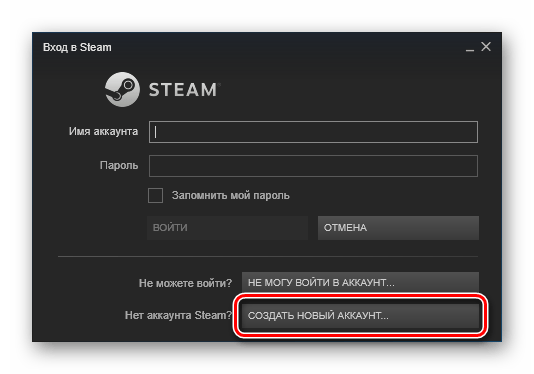
В открывшемся окне снова нажмите «Создать новый аккаунт», а затем «Далее».
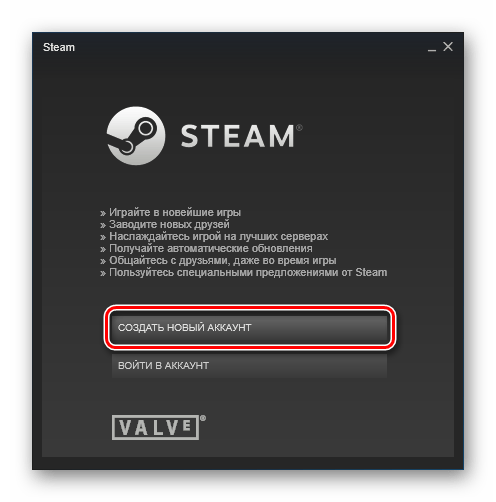
В следующем окне откроется «Соглашение подписчика службы Steam», а также «Соглашение о политике конфиденциальности». Необходимо принять их оба, чтобы продолжить, поэтому дважды нажмите на кнопку «Согласен».
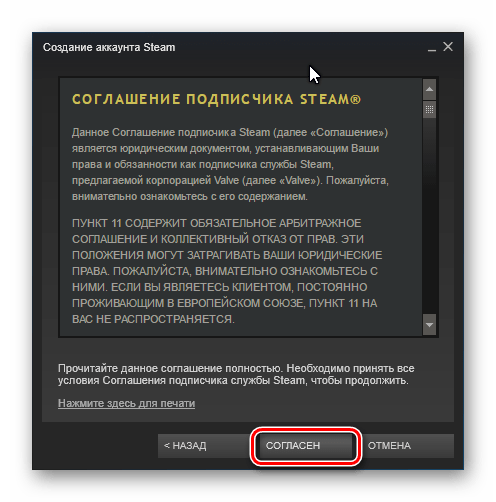
Теперь осталось лишь указать ваш действующий электронный адрес.
Готово! В последнем окне вы увидите все данные, а именно: имя аккаунта, пароль и адрес электронной почты. Можете выписать или распечатать эту информацию, чтобы не забыть.
Способ 2: Официальный сайт
Также, если у вас не установлен клиент, можно зарегистрироваться на официальном сайте Steam.
- Пройдите по указанной выше ссылке. Вы попадете на страницу регистрации нового аккаунта в Стим, где необходимо заполнить все поля.
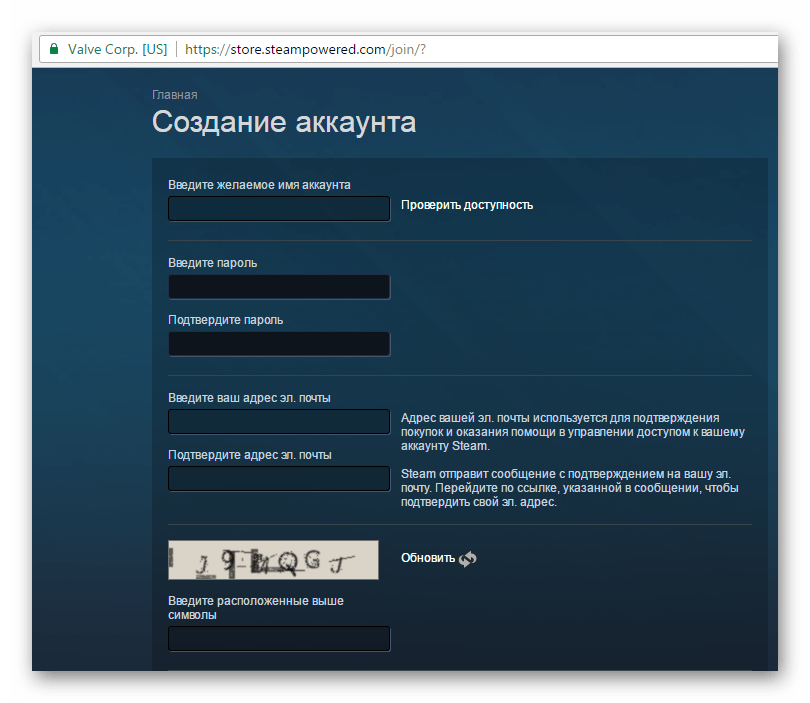
Затем немного промотайте вниз. Найдите чекбокс, где необходимо принять Соглашение подписчика службы Steam. Затем нажмите на кнопку «Создать аккаунт»
Теперь, если вы все ввели верно, вы перейдете в личный кабинет, где сможете редактировать профиль.
Внимание! Не забудьте, что для того, чтобы стать полноправным пользователем «Сообщества Стим», необходимо активировать аккаунт. О том, как это сделать, читайте в следующей статье:
Как видите, регистрация в Стиме очень проста и не отнимет у вас много времени. Теперь вы сможете покупать игры и играть в них на любом компьютере, где установлен клиент.
Помимо этой статьи, на сайте еще 12280 инструкций.
Добавьте сайт Lumpics.ru в закладки (CTRL+D) и мы точно еще пригодимся вам.
Отблагодарите автора, поделитесь статьей в социальных сетях.
Не могу зарегистрироваться в Стим, вверху написано: «Произошла ошибка при создании аккаунта Steam. Повторите попытку позже».
Что делать в такой ситуации?
Такое положение может быть связано с повышенной нагрузкой на серверы платформы. В самом деле, попробуйте попытаться повторить регистрацию через некоторое время.
Еще можно попробовать сменить браузер или даже перезагрузить маршрутизатор: модем или роутер.
Как посмотреть, когда был создан аккаунт в Стиме?
Если пользователь зарегистрирован больше года назад, нужно открыть профиль — там должен высветиться значок «Выслуга лет». Наведите курсор на иконку (не кликать!), увидите дату.
Как активировать профиль без покупки игры
Пройти активацию учетной записи бесплатно не получится. Нет рабочих схем, которые смогли бы помочь обойти ограничения. Помните, что следующие методы снятия блокировки не приведут к желаемому результату:
Проведение регистрации Стим с помощью официального сайта
Чтобы зарегистрироваться при помощи данного варианта, нужно будет воспользоваться электронной почтой. Для этого потребуется выполнить следующие действия:
В пароле должно быть не менее 8 символов. Желательно придумать сложные варианты, которые будут чередовать латиницу с цифрами. Здесь допустимо использование заглавных букв и подчеркиваний.
Как создать новый аккаунт
Многие пользователи задают вопросы касательно возможности создания второго аккаунта в представленном сервисе. Разработчики не запрещают создавать сразу несколько учётных записей одному пользователю. Причём в Стиме нет никаких ограничений касательно максимального количества учётных записей, которое может зарегистрировать один пользователь. Также стоит отметить, что процедура регистрации новых аккаунтов ничем не отличается от той, что использовалась в первом случае.
Регистрация в браузере
Здесь и кроется проблема регистрации аккаунта Стим на телефоне. В приложении такой опции нет, можно только войти в систему, если ранее профиль уже создавался. Что делать? Как быть, если компьютера под рукой нет? Не паниковать – мы воспользуемся обходным путем!
Добрались до нужных настроек – пора обзавестись собственным аккаунтом! Нажимайте на одноименную иконку и приступайте к работе.
Отлично! У нас почти получилось зарегистрироваться в Стиме на телефоне – следуем дальнейшим шагам инструкции, завершим процесс.
Установка программы на компьютер
Откройте обозреватель, установленный на телефоне. Пропишите «Steam».
Прокрутите страницу вниз, выберите:
Нажмите слева вверху кнопку (три горизонтальные полосы):
Выберите:
Если нет аккаунта выберите:
Пропишите email.
Прокрутите страницу вниз, пропишите символы:
Далее:
Ожидаем подтверждение:
Открываем почту:
Выберите письмо:
Нажмите «Создать».
Открываем обозреватель. Прописываем имя аккаунта и пароль. Нажимаем кнопку «Завершить».
Открываем приложение.
Пропишите данные, введенные при регистрации:
Для регистрации на планшете выполните аналогичные действия.
Платформа предоставляет тысячи бесплатных игр. Они станут доступными после регистрации.
Верификация аккаунта
Верификация учеткной записи нужна для того, чтобы другие юзеры наверняка знали, что это ваш профиль, а не подставной совершенно другого человека. Кроме этого, это обеспечивает дополнительную безопасность игрового аккаунта.
Для того чтобы верифицировать учетку в steam, необходимо выполнить вход в свою учетную запись. После открытия профиля вверху можно увидеть надпись подтверждения электронной почты на зеленом фоне.
В случае если данное оповещение было закрыто, или попросту отсутствует, верифицировать учетную запись можно другим способом. Для этого нужно найти иконку стим в меню пуск и нажать на нее правой кнопкой мыши. В открывшемся списке необходимо найти и выбрать строку «Настройки».
В результате открывается новое окно с настройками. Во вкладке Аккаунт следует выбрать пункт «подтвердить адрес электронной почты».
Дальше появляется всплывающее окно, где юзер должен подтвердить свои намерения по верификации. Для этого требуется нажать на «Далее».
После продолжения пользователь оповещается о том, что на его почтовый ящик отправлено письмо для подтверждения.
Чтобы завершить процесс, нужно зайти в указанную электронную почту и проверить вкладку «Входящие». Там должно присутствовать активное письмо от steam, в котором нужно перейти по подтверждению. После проделанной операции профиль подтвержден и больше никакие операции не требуются.